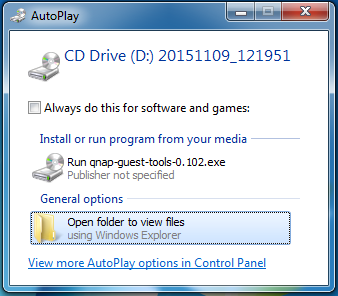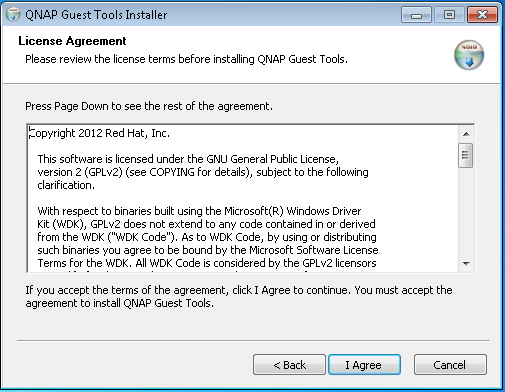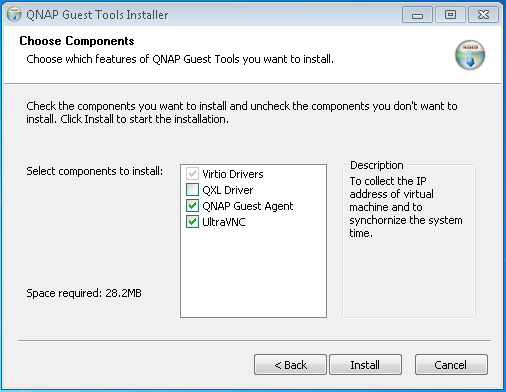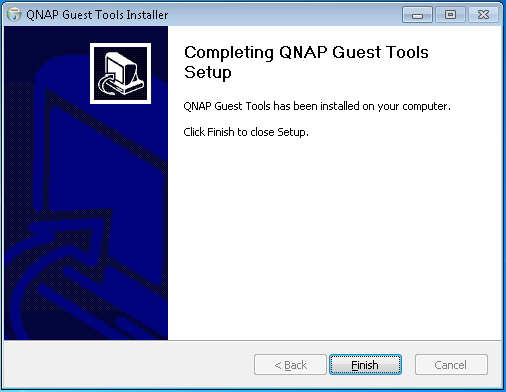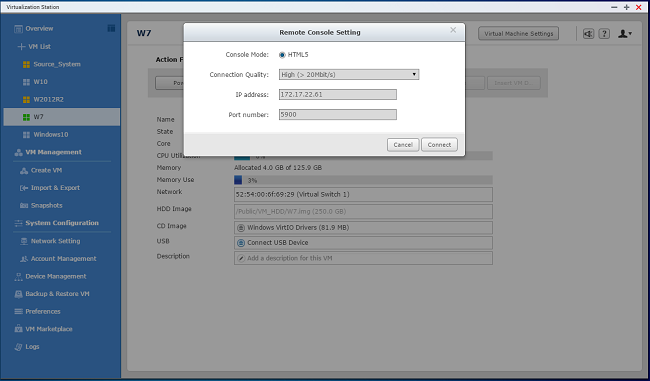Virtualization Station 2 에서 GPU 패스스루를 사용하는 방법
최신 업데이트일:
2018-01-08
GPU 통과란 무엇입니까?
QNAP NAS*에 그래픽 카드가 설치되면, Virtualization Station이 가상 컴퓨터 (VM)에 연결하는 것을 지원합니다. 그런 다음 VM은 GPU로부터 처리 능력과 그래픽 출력을 증가시키는 이득을 얻을 수 있습니다. 더우기, VM 애플리케이션은 DirectX 및 OpenGL과 같은 그래픽 API를 지원할 수 있습니다.
*GPU 통과는 TVS-EC-x80U, TVS-x82, TS-1685, TES-x85U, TDS-16489U, TS-x77 시리즈에만 사용할 수 있습니다.

준비
Virtualization Station은 현재 AMD R7 및 RX 시리즈 그래픽 카드만 지원합니다. 설치하기 전에 NAS를 종료해야 합니다.
참고: NAS 내에 물리적으로 설치가 가능하면 그래픽 카드를 조달하기 전에, 반드시 전원 공급 요구 사항을 확인해야 합니다.
- NAS의 후면에 있는 나사를 풉니다. (TVS-1282은 다음과 같은 이미지에 사례로 사용됩니다).

- 그래픽 카드를 설치하고 전원 공급 장치 (해당하는 경우, 8핀)에 연결합니다.

Virtualization Station 설정
- Virtualization Station > Device Management > GPU로 이동합니다.
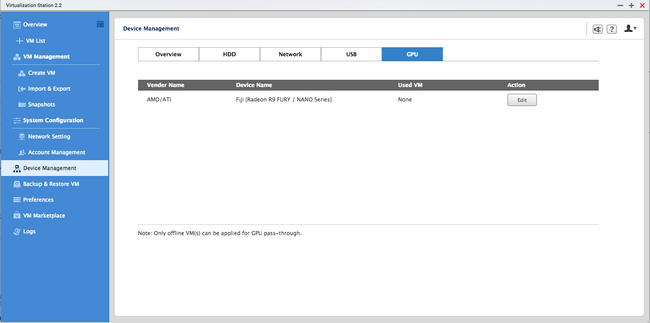
- GPU 통과 (오프라인 상태의 VM)에 적용할 VM을 선택합니다.

- 그래픽 카드에 모니터를 연결하고, NAS에 USB 키보드 및 마우스를 연결합니다.
(참고: VM을 시작하기 전에 모니터를 NAS에 있는 불연속 그래픽 카드에 연결해야 합니다) - VM을 시작합니다.
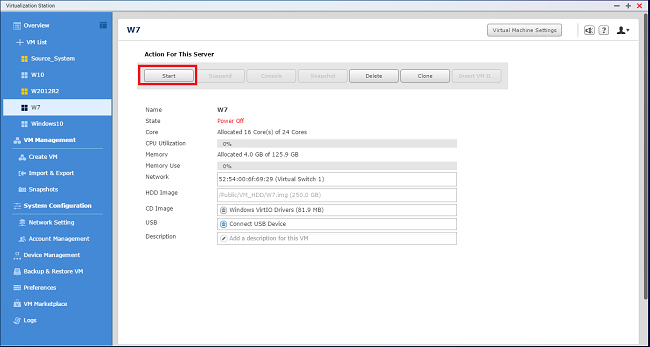
- AMD 그래픽 카드 드라이버를 설치합니다. AMD 웹사이트에서 다운로드할 수 있습니다.
6-1. 드라이버 버전 15.11을 다운로드하고 설치하십시오.
이 드라이버를 찾으려면, VM 운영 체제를 선택한 후 "이전 드라이버 및 소프트웨어 다운로드"를 클릭합니다.
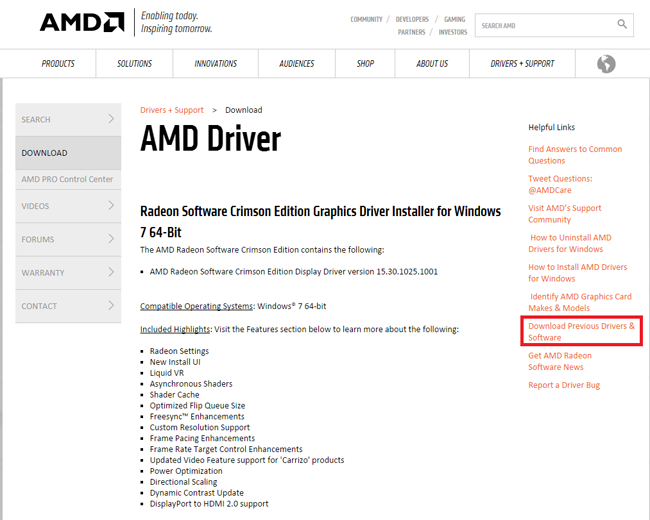
드라이버 버전 15.11은 안정적인 환경에 권장됩니다. 또한 Windows Update에서 자동으로 드라이버를 업그레이드하지 않도록 해야 합니다.
6-2. QNAP 고객 도구를 사용하여 원격 연결 도구 (VNC 서버)를 설치합니다. VM 콘솔은 원격 연결에 또 하나의 VNC 서버를 설치해야 합니다. VM 드라이버에 내장된 QNAP 게스트 도구를 사용하여 VNC 서버를 설치할 수 있습니다 (Windows RDP, TeamViewer™ Splashtop®과 같은 다른 도구도 사용할 수 있습니다). - "Insert VM Driver(VM 드라이버 삽입)"를 클릭합니다.
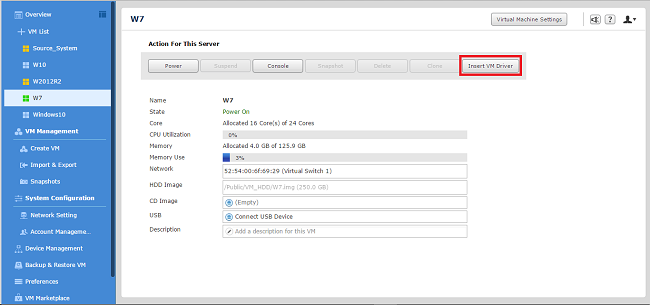
- VM 콘솔에서 "폴더를 열어 파일 보기"를 클릭할 수 있는 자동 실행 프롬프트를 볼 수 있어야 합니다. 자동 실행 프롬프트가 나타나지 않으면, "컴퓨터"로 이동하여 CD/DVD 드라이브를 혹인합니다.
- “qnap-guest-tools-0.102.exe”를 실행합니다.
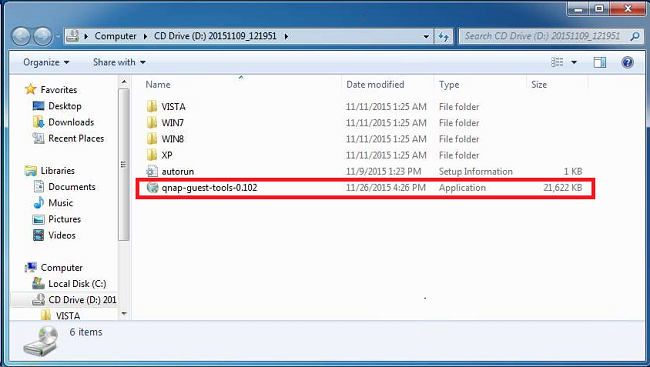
- “Next(다음)”를 클릭합니다.
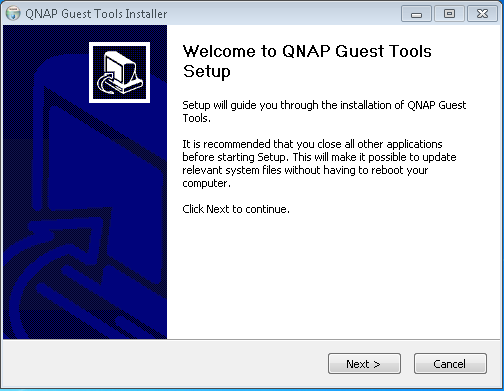
- 라이센스 계약을 잘 읽어보십시오. 계속하려면 이러한 약관에 동의해야 합니다.
- "QNAP 게스트 에이전트"와 "UltraVNC"를 확인합니다. "Install(설치)"을 클릭합니다.
- "Finish(마침)"를 클릭합니다.
- VNC 서버의 암호를 설정합니다.
UltraVNC에 장치가 설치되면, 서버 속성 페이지가 표시됩니다. VM 콘솔을 액세스하려면 VNC 암호를 설정해야 합니다. 암호를 생성하고 "OK(확인)"를 클릭합니다.
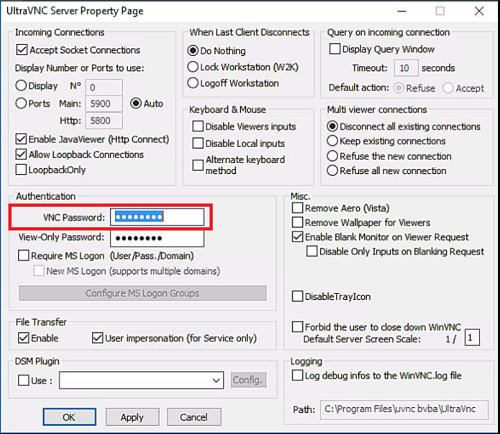
- VM을 다시 시작합니다.
- VM 정보 페이지로 이동합니다.
이제 IP 주소를 획득한 QNAP 에이전트로 콘솔 버튼을 사용할 수 있습니다. "Console(콘솔)"을 클릭하면, QNAP 에이전트가 자동으로 VM IP 주소와 기본 VNC 포트를 입력합니다. "Connect(연결)"를 클릭하면 VM 콘솔에 원격으로 액세스할 수 있습니다. 로컬 HDMI 디스플레이가 동시에 VM 콘솔을 표시합니다.
제한:
- 그래픽 카드에서 모니터가 제거되는 경우, VM의 원격 연결 해상도가 640*480으로 고정됩니다. 모니터를 다시 연결하면 해상도를 재조정할 수 있습니다.
- VNC는 DirectX 11을 지원하지 않습니다. DirectX 11 환경의 경우, 로컬 모니터를 통해 VM 콘솔을 사용하거나 TeamViewer™와 같은 또 하나의 원격 연결 도구를 사용할 수 있습니다.
- VM에 설치를 시도하기 전에 그래픽 카드가 지원하는 운영 체제를 확인하십시오.
- UltraVNC의 RFB 포트를 수정하면, VM 콘솔에 연결할 때 이 포트 번호를 지정할 것을 유념하십시오.